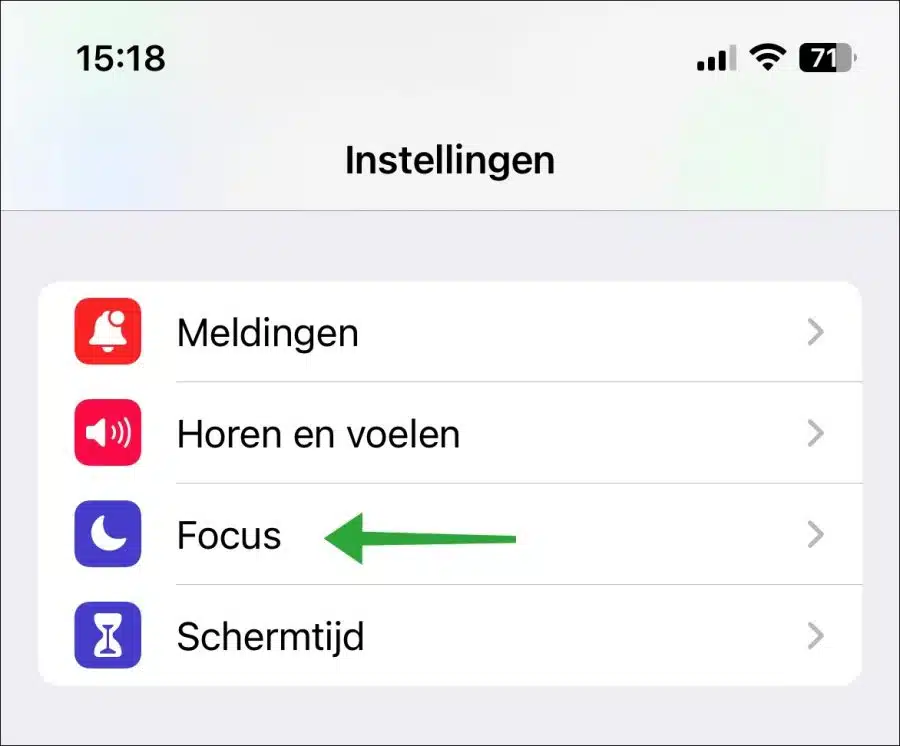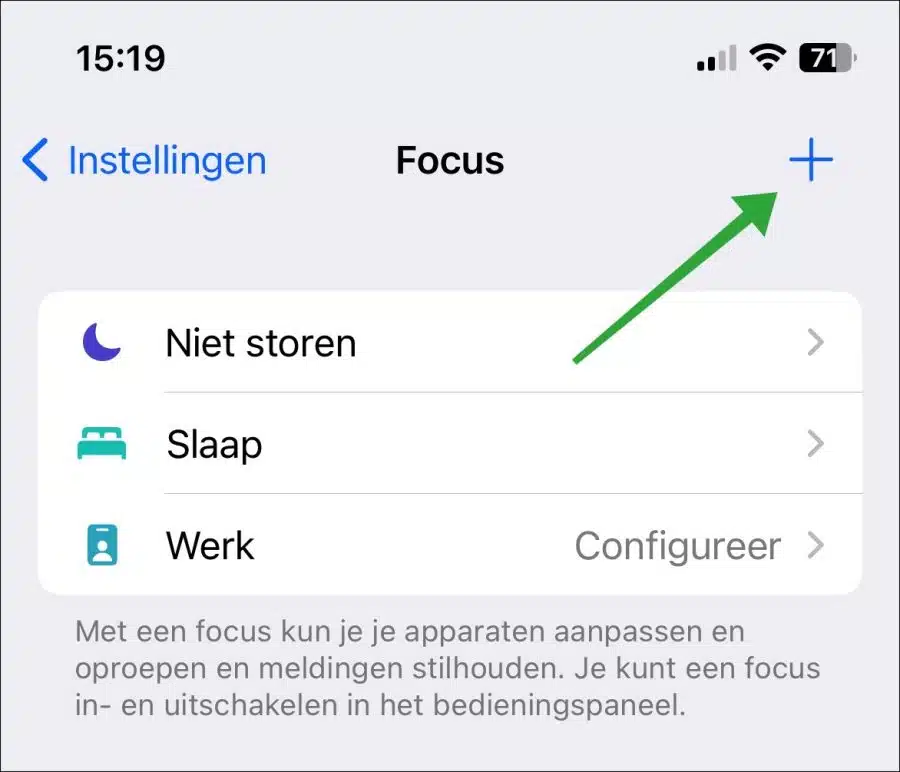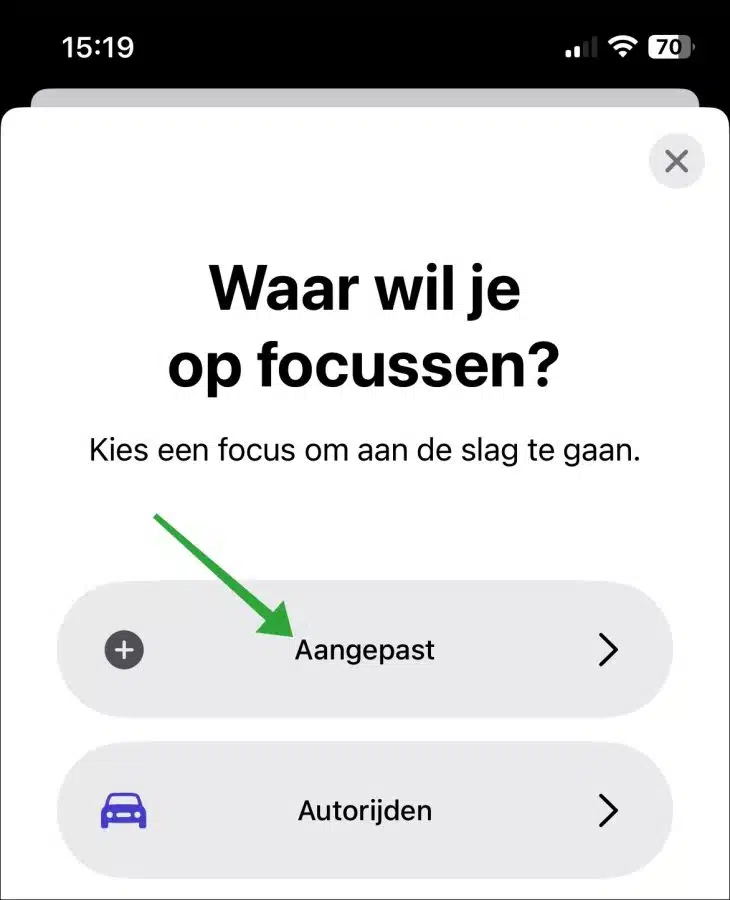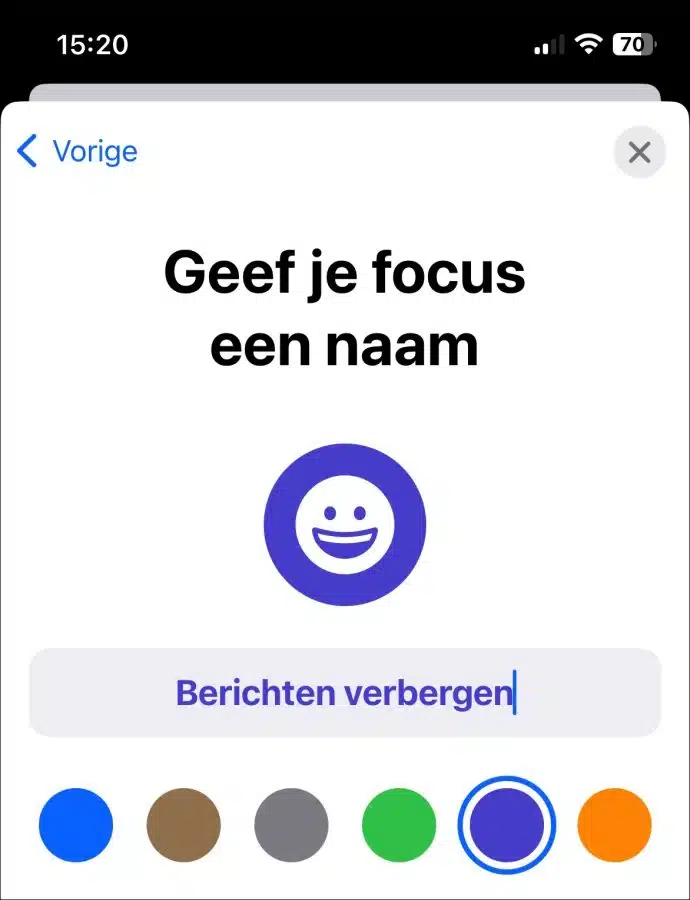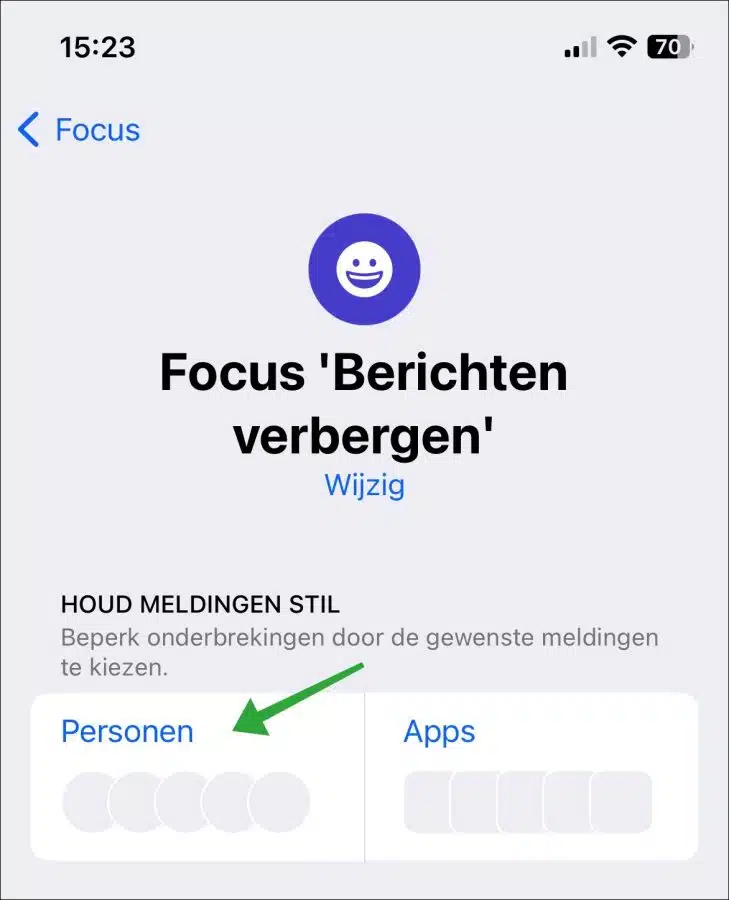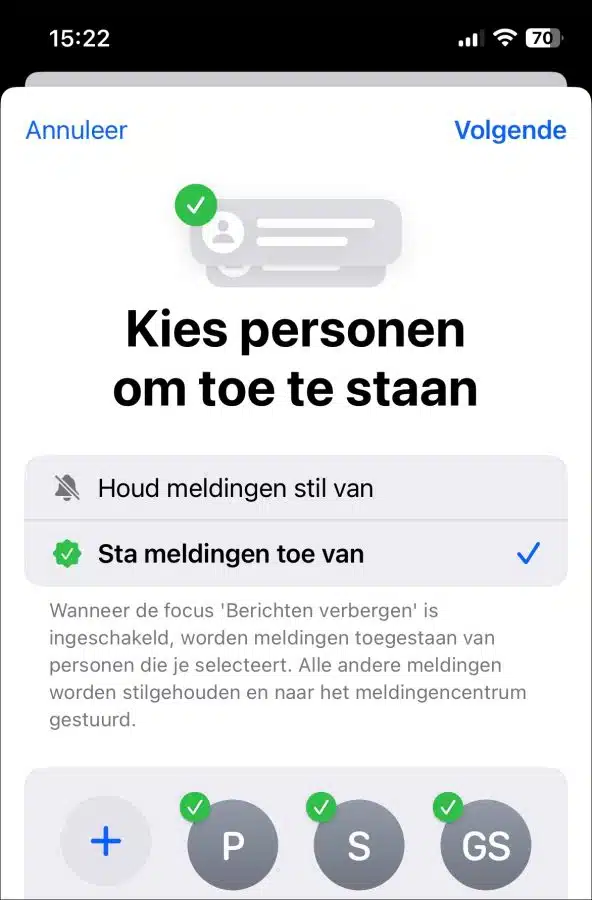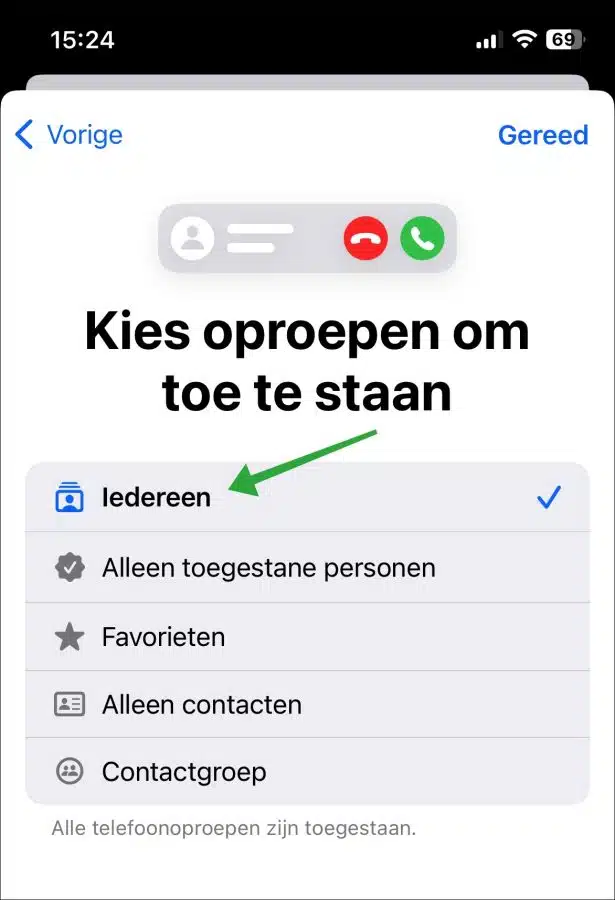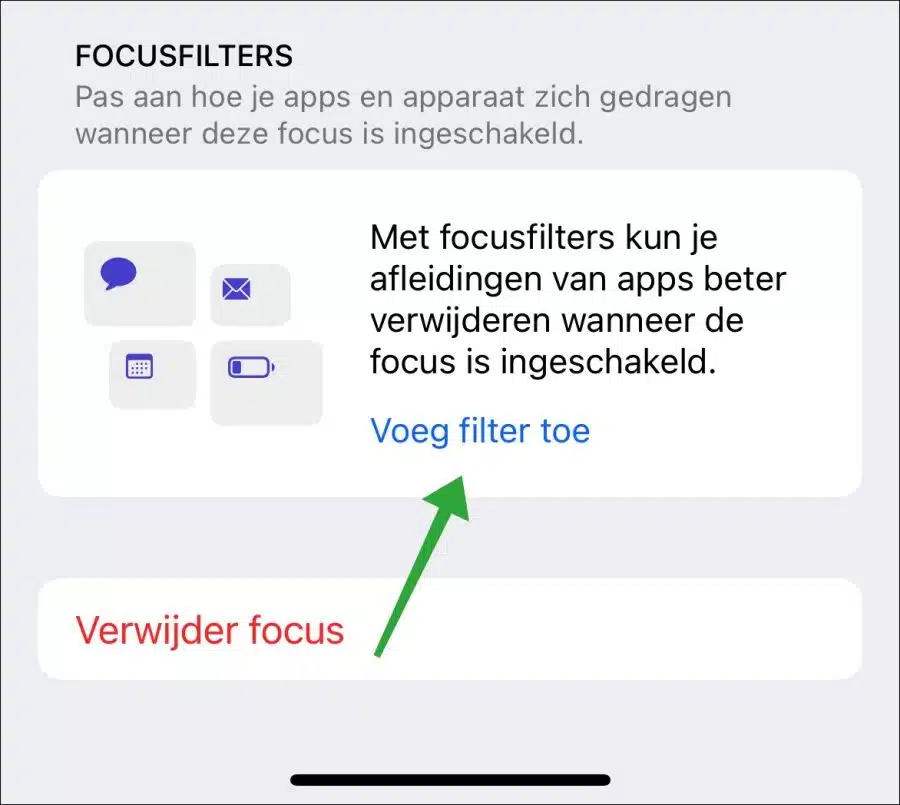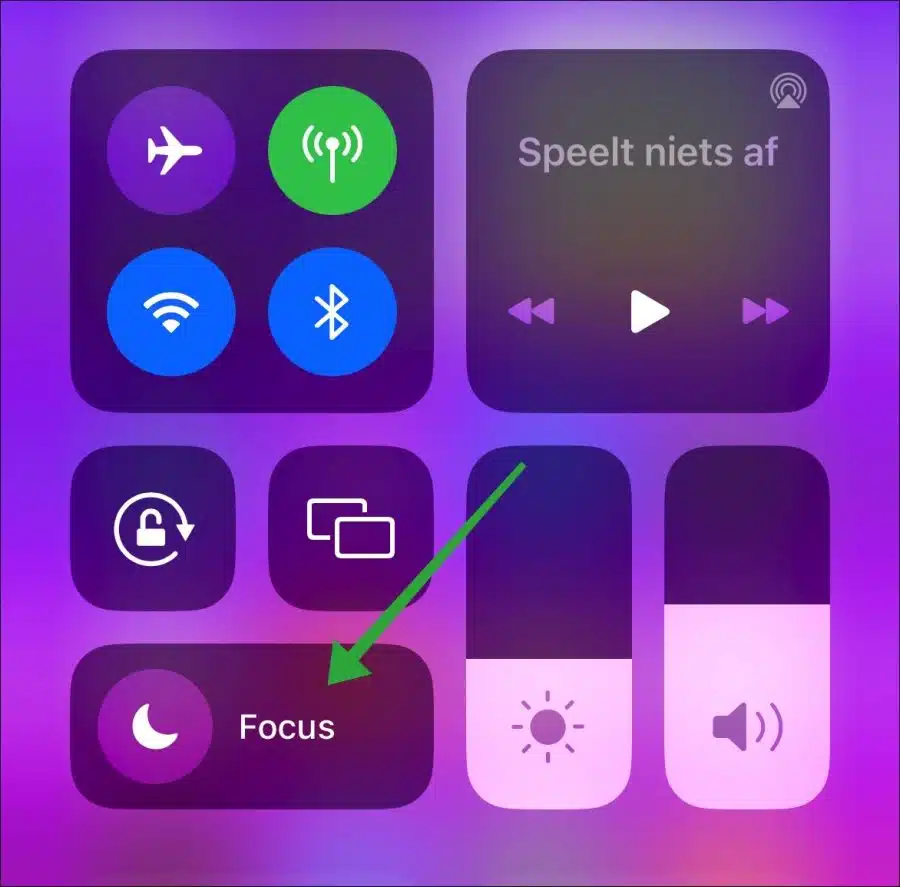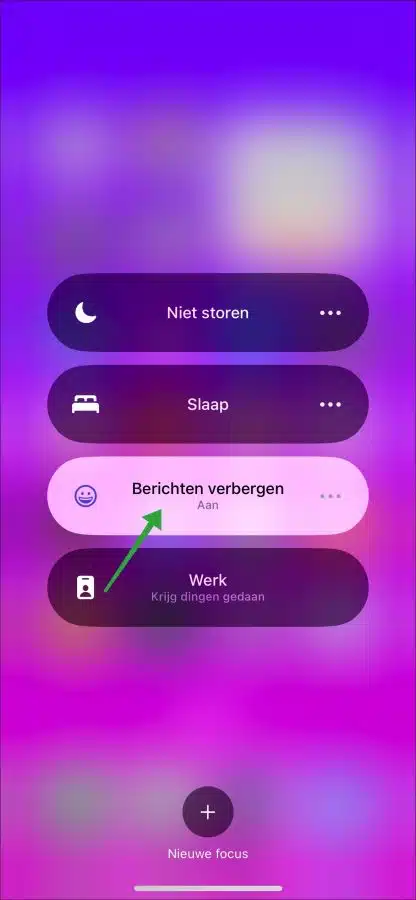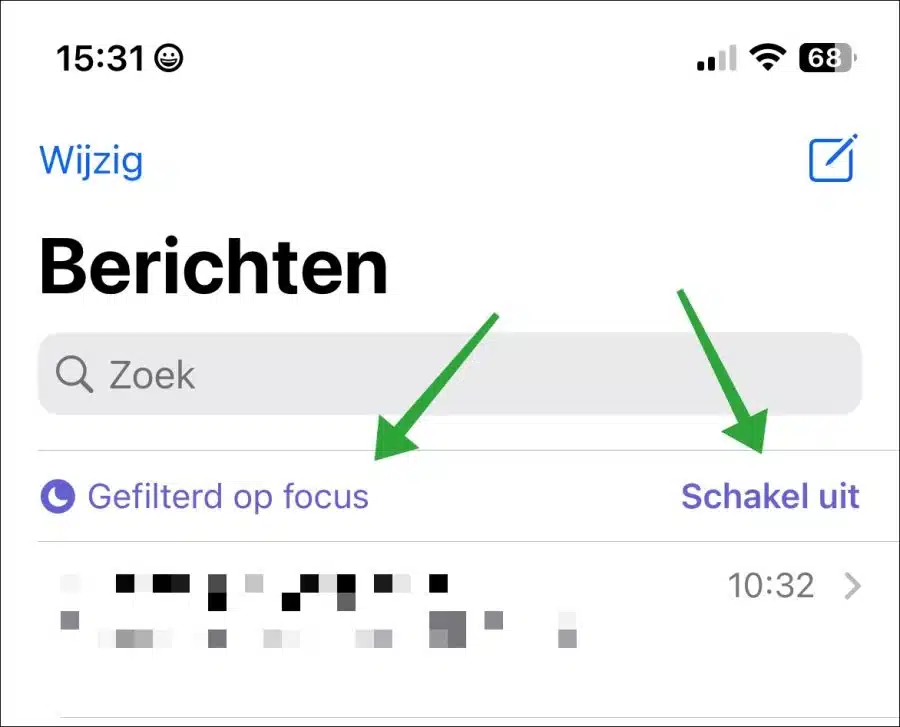In iOS 16 auf einem iPhone können Sie Nachrichten ausblenden. Dies können Nachrichten per SMS oder iMessage-Nachrichten sein.
In früheren Versionen von iOS war es nur möglich, Nachrichten auszublenden, wenn Sie Benachrichtigungen deaktiviert hatten. Die Botschaften waren nicht sofort sichtbar und wurden gewissermaßen unterdrückt.
In iOS 16 können Sie Nachrichten ausblenden, indem Sie einen Fokusfilter anwenden. Wenn Sie den Filter aktivieren, werden Nachrichten und ausgewählte Kontakte stumm gehalten. Alle Telefonanrufe werden nicht stummgeschaltet, sofern Sie dies nicht festlegen.
Erfahren Sie in dieser Schritt-für-Schritt-Anleitung, wie Sie Nachrichten von bestimmten Kontakten auf einem iPhone mit iOS 16 oder höher ausblenden.
Verstecken Sie Nachrichten auf einem iPhone mit iOS 16
Öffnen Sie zunächst „Einstellungen“ auf Ihrem iPhone. Öffnen Sie dann die „Fokus“-Einstellungen.
Drücken Sie dann oben rechts auf das Symbol [+], um einen neuen Fokus festzulegen.
Erstellen Sie einen neuen „benutzerdefinierten“ Fokus.
Geben Sie diesem neuen Schwerpunkt einen klaren Namen. Dieser Fokus sollte erkennbar sein, da er bei Aktivierung Nachrichten von bestimmten Kontakten verbirgt.
Klicken Sie auf „Weiter“, wenn Sie einen klaren, Ihnen bekannten Fokusnamen festgelegt haben. Drücken Sie zur Bestätigung erneut „Fokus anpassen“.
Klicken Sie nun auf „Personen“, um Personen hinzuzufügen, die Sie kennen wel Sie möchten Benachrichtigungen und Nachrichten erhalten und sehen.
Wählen Sie diese Personen aus, indem Sie darauf klicken. Fügen Sie alle Personen hinzu, von denen Sie wel möchte Nachrichten erhalten.
Auf dem nächsten Bildschirm können Sie Anrufe zulassen
- Alle.
- Nur die zugelassenen Personen.
- Favoriten.
- Nur Kontakte.
- Kontaktgruppe.
Ich empfehle die Wahl „Jeder” wenn Sie nur Nachrichten von bestimmten Kontakten ausblenden möchten. Wenn Sie zusätzlich Telefonanrufe nur von den ausgewählten Kontakten erhalten möchten, wählen Sie „Nur zugelassene Personen“. Auch hier gilt: Wenn Sie diese Option wählen, werden alle anderen Telefonanrufe stummgeschaltet. Nicht empfohlen!
Gehen Sie nun zurück zum Fokus und drücken Sie ganz unten auf „Filter hinzufügen“.
Klicken Sie in den „App-Filtern“ auf „Nachrichten“. Aktivieren Sie dann die Option „Nach Personenliste filtern“. Bestätigen Sie, indem Sie oben rechts auf „Hinzufügen“ klicken.
Öffnen Sie nun das Bedienfeld „Kontrollzentrum“, indem Sie oben rechts auf dem Startbildschirm nach unten ziehen.
Drücken Sie „Fokus“ und dann den Fokusnamen, den Sie gerade erstellt haben.
Öffnen Sie nun die Nachrichten-App und Sie werden sehen, dass die Nachrichten nach dem eingestellten Fokus gefiltert wurden. Sie können alle Nachrichten wieder anzeigen, indem Sie auf „Gefiltert nach Fokus“ klicken oder den Fokusfilter deaktivieren, indem Sie auf „Deaktivieren“ klicken.
Ich hoffe, das hat Ihnen geholfen. Vielen Dank fürs Lesen!